Outlook'ta önizleme sırasında e-postayı otomatik olarak okundu olarak nasıl işaretleyebilirim?
Varsayılan olarak, Outlook bir e-posta iletisini siz başka bir ileti seçene kadar okundu olarak işaretlemez. Düğmesine bastığınızda anlayacaksınız Sil okuma bölmesinde önizlerken yeni aldığınız bir mesajı kaldırmak için, sildiğiniz mesaj hala okunmamış olarak işaretlenir. Silinmiş Öğe Klasör. Bu sizin için rahatsızlığa neden olabilir. Outlook'ta önizleme sırasında e-postayı otomatik olarak okundu olarak işaretlemek istiyorsanız, lütfen aşağıdaki eğiticiye bakın.
Outlook 2007'de önizleme sırasında e-postayı otomatik olarak okundu olarak işaretleyin
Outlook 2010 ve 2013'te önizleme sırasında e-postayı otomatik olarak okundu olarak işaretleyin
- E-posta göndermeyi otomatikleştirin Otomatik CC / BCC, Otomatik İleri kurallara göre; Göndermek Otomatik cevap (Ofis Dışında) değişim sunucusu gerektirmeden...
- Şunun gibi hatırlatıcılar alın: BCC Uyarısı BCC listesindeyken herkese yanıt verirken ve Eksik Olduğunda Hatırlat Unutulan eklentiler için...
- E-posta verimliliğini artırın Yanıtla (Tümü) Eklerle birlikte, İmzaya veya Konuya Otomatik Selamlama veya Tarih ve Saat Ekleme, Birden Fazla E-postayı Yanıtlayın...
- E-posta göndermeyi kolaylaştırın E-postaları Geri Çağırma, Ek Araçları (Tümünü Sıkıştır, Tümünü Otomatik Kaydet...), Yinelemeleri Kaldır, ve Hızlı rapor...
 Outlook 2007'de önizleme sırasında e-postayı otomatik olarak okundu olarak işaretleyin
Outlook 2007'de önizleme sırasında e-postayı otomatik olarak okundu olarak işaretleyin
Outlook 2007'de bunu şu şekilde yapabilirsiniz:
1. Lütfen tıklayın Tools > Opsiyonlar. Ekran görüntüsüne bakın:

2. içinde Opsiyonlar iletişim kutusu lütfen tıklayın Diğer sekmesi. Ve sonra tıklayın Okuma panosu altında Outlook Bölmeleri.
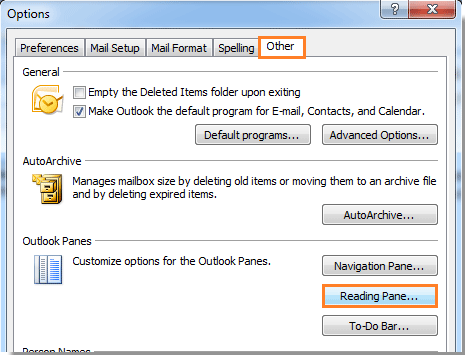
3. içinde Okuma panosu iletişim kutusu, lütfen kontrol edin Öğeleri Okuma Bölmesinde görüntülendiğinde okundu olarak işaretle Kutu. Ve belirli bir zamanı girin Öğeyi okundu olarak işaretlemeden önce saniye bekleyin alan. Ve sonra tıklayın OK kapatmak için. Ekran görüntüsüne bakın:

4. Önceki iletişim kutusuna döndüğünde, OK tüm ayarları bitirmek için. Şimdi okunmamış mesaja tıklarsanız ve 5 saniye sonra Önizleme Bölmesinde okursanız, otomatik olarak okundu e-posta olarak işaretlenecektir.
 Outlook 2010 ve 2013'te önizleme sırasında e-postayı otomatik olarak okundu olarak işaretleyin
Outlook 2010 ve 2013'te önizleme sırasında e-postayı otomatik olarak okundu olarak işaretleyin
Ayrıca Outlook 2010 ve 2013'te önizleme sırasında e-postayı otomatik olarak okundu olarak işaretleyebilirsiniz.
1. Lütfen tıklayın fileto > Opsiyonlar. Ekran görüntüsüne bakın:

2. içinde Outlook Seçenekleri iletişim, tıklayın gelişmiş sol bölmede. Ve sonra tıklayın Okuma panosu altında Outlook Bölmeleri.

3. içinde Okuma panosu iletişim kutusu, lütfen kontrol edin Öğeleri Okuma Bölmesinde görüntülendiğinde okundu olarak işaretle Kutu. Ve sonra tıklayın OK kapatmak için. Ekran görüntüsüne bakın:

not: İçinde Öğeyi okundu olarak işaretlemeden önce saniye bekleyin alanına belirli bir saat girin.
4. Önceki iletişim kutusuna döndüğünde, OK tüm ayarları bitirmek için.
En İyi Ofis Üretkenlik Araçları
Outlook için Kutools - Outlook'unuzu Güçlendirecek 100'den Fazla Güçlü Özellik
🤖 AI Posta Yardımcısı: Yapay zeka büyüsüyle anında profesyonel e-postalar: tek tıkla dahice yanıtlar, mükemmel ton, çok dilli ustalık. E-posta göndermeyi zahmetsizce dönüştürün! ...
???? E-posta Otomasyonu: Ofis Dışında (POP ve IMAP için kullanılabilir) / E-posta Gönderimini Planla / E-posta Gönderirken Kurallara Göre Otomatik CC/BCC / Otomatik İletme (Gelişmiş Kurallar) / Otomatik Karşılama Ekleme / Çok Alıcılı E-postaları Otomatik Olarak Bireysel Mesajlara Bölün ...
📨 E-posta Yönetimi: E-postaları Kolayca Geri Çağırın / Dolandırıcılık E-postalarını Konulara ve Diğerlerine Göre Engelleyin / Yinelenen E-postaları Silin / gelişmiş Arama / Klasörleri Birleştir ...
📁 Ekler Pro: Toplu Kaydetme / Toplu Ayır / Toplu Sıkıştırma / Otomatik kaydet / Otomatik Ayır / Otomatik Sıkıştır ...
🌟 Arayüz Büyüsü: 😊Daha Fazla Güzel ve Havalı Emoji / Sekmeli Görünümlerle Outlook Verimliliğinizi Artırın / Outlook'u Kapatmak Yerine Küçültün ...
👍 Tek Tıklamayla Harikalar: Tümünü Gelen Eklerle Yanıtla / Kimlik Avına Karşı E-postalar / 🕘Gönderenin Saat Dilimini Göster ...
👩🏼🤝👩🏻 Kişiler ve Takvim: Seçilen E-postalardan Toplu Kişi Ekleme / Kişi Grubunu Bireysel Gruplara Bölme / Doğum Günü Hatırlatıcılarını Kaldır ...
üzerinde 100 Özellikler Keşfinizi Bekleyin! Daha Fazlasını Keşfetmek İçin Buraya Tıklayın.

